问
IMC如何WSM组件如何放置地图 AP位置?
2023-04-17提问
- 0关注
- 0收藏,1320浏览
问题描述:
IMC如何WSM组件如何放置地图 AP位置?
组网及组网描述:
- 2023-04-17提问
- 举报
-
(0)
最佳答案

参考:
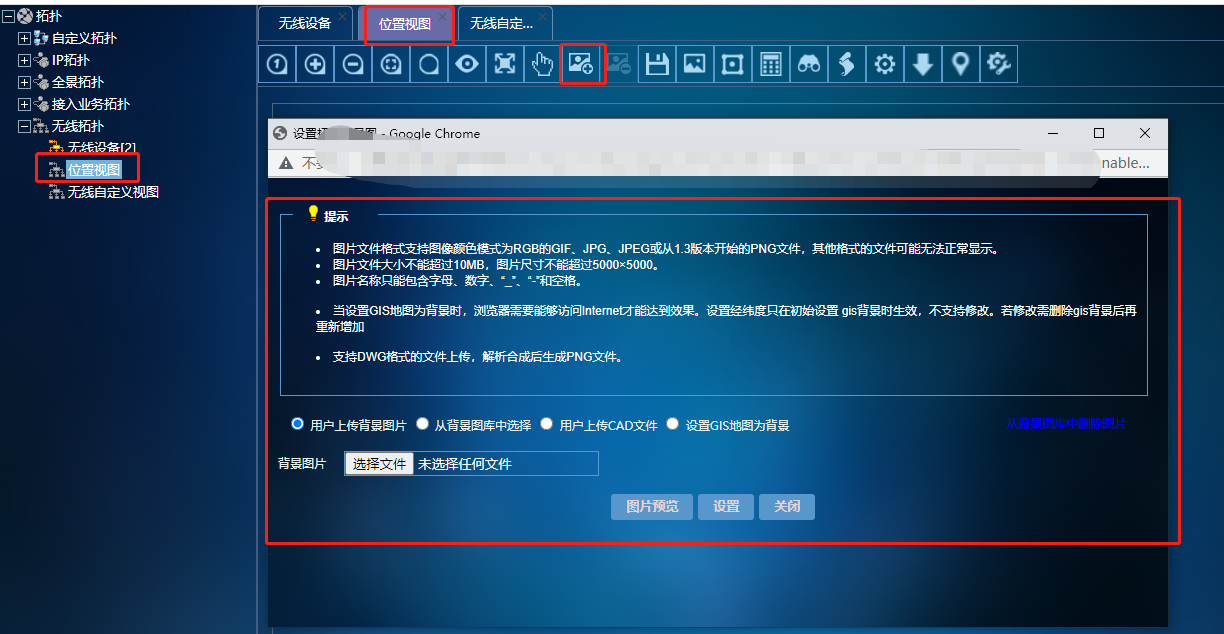
增加/修改位置视图
该功能用于增加/修改一个位置视图。
增加/修改位置视图有两种方式:增加/修改一级位置视图和为位置视图增加/修改子位置视图。
增加/修改一级位置视图的操作步骤
- 选择“业务”页签,单击无线业务管理导航树中的[视图管理/位置视图]菜单项,进入一级位置视图管理页面;
- 单击<增加>按钮/点击位置视图列表“
 ”链接,进入增加/修改一级位置视图页面;
”链接,进入增加/修改一级位置视图页面; - 输入要增加/修改的一级位置视图的名称,选择位置视图的类型;
- 单击<确定>按钮完成增加/修改一级位置视图的操作。
为位置视图增加/修改子位置视图的操作步骤
- 通过以下任意一种方式,进入某个位置视图的子位置视图/设备列表页面:
1)选择“业务”页签,单击导航树中的[视图管理/位置视图]菜单项,进入一级位置视图管理页面后,单击列表中某个位置视图名称链接,进入该一级位置视图的子位置/设备列表页面;
2)进入某个一级位置视图的子位置视图/设备列表页面后,点击列表中某个子位置视图名称链接,进入该子位置视图的子位置视图/设备列表页面。 - 点击“增加子位置”链接或单击子位置视图/设备列表操作列弹出菜单中“
 ”链接,进入增加/修改子位置视图页面;
”链接,进入增加/修改子位置视图页面; - 输入要增加/修改的子位置视图名称;
- 选择位置类型;
- 选择是否热点;
- 如果选择是热点,设置热点扩展属性;
- 选择是否自动匹配虚拟AP。勾选“自动匹配虚拟AP”选项后,与虚拟AP名称相同的AP将自动被添加到此位置视图中,并匹配该虚拟AP在拓扑中的相应位置;
- 默认设为定位AP—勾选此项,设置是否启用默认设为定位AP功能。勾选表示加入该位置视图的AP自动设置为定位AP。定位AP作为定位基站,参与定位;
- 选择是否自动增加AP。勾选“自动增加AP”选项后,请设置AP匹配规则,符合规则的AP将自动被添加到此位置视图中;
- 单击<确定>按钮完成增加/修改子位置视图的操作。
注意事项
- 位置视图类型包括以下四种类型:区域、楼宇、楼层和房间,增加位置视图时默认为“区域”类型。“区域”类型的位置视图可以增加任意类型的子位置视图;“楼宇”类型的位置视图只能增加“楼层”和“房间”类型的子位置视图;“楼层”类型的位置视图只能增加“房间”类型的子位置视图;“房间”类型的位置视图不能增加子位置视图。
- 设置为热点的位置视图不能增加子位置视图。
- 有子位置视图的位置视图不能设置为热点。
- 位置视图可以支持多层次的子位置视图,类似于Windows的文件夹系统。
- AP匹配规则中起始IP地址和结束IP地址的类型必须一致,同为IPv4或IPv6。
- 2023-04-17回答
- 评论(0)
- 举报
-
(0)

无线拓扑
- 2023-04-17回答
- 评论(1)
- 举报
-
(0)
需要的是导入平面图,然后在平面图的房间内放置AP,有方法嘛?
zhiliao_jfNuNH
发表时间:2023-04-17
更多>>
需要的是导入平面图,然后在平面图的房间内放置AP,有方法嘛?
zhiliao_jfNuNH
发表时间:2023-04-17
编辑答案
➤


✖
亲~登录后才可以操作哦!
确定
✖
✖
你的邮箱还未认证,请认证邮箱或绑定手机后进行当前操作
✖
举报
×
侵犯我的权益
>
对根叔社区有害的内容
>
辱骂、歧视、挑衅等(不友善)
侵犯我的权益
×
侵犯了我企业的权益
>
抄袭了我的内容
>
诽谤我
>
辱骂、歧视、挑衅等(不友善)
骚扰我
侵犯了我企业的权益
×
您好,当您发现根叔知了上有关于您企业的造谣与诽谤、商业侵权等内容时,您可以向根叔知了进行举报。 请您把以下内容通过邮件发送到 pub.zhiliao@h3c.com 邮箱,我们会在审核后尽快给您答复。
- 1. 您举报的内容是什么?(请在邮件中列出您举报的内容和链接地址)
- 2. 您是谁?(身份证明材料,可以是身份证或护照等证件)
- 3. 是哪家企业?(营业执照,单位登记证明等证件)
- 4. 您与该企业的关系是?(您是企业法人或被授权人,需提供企业委托授权书)
我们认为知名企业应该坦然接受公众讨论,对于答案中不准确的部分,我们欢迎您以正式或非正式身份在根叔知了上进行澄清。
抄袭了我的内容
×
原文链接或出处
诽谤我
×
您好,当您发现根叔知了上有诽谤您的内容时,您可以向根叔知了进行举报。 请您把以下内容通过邮件发送到pub.zhiliao@h3c.com 邮箱,我们会尽快处理。
- 1. 您举报的内容以及侵犯了您什么权益?(请在邮件中列出您举报的内容、链接地址,并给出简短的说明)
- 2. 您是谁?(身份证明材料,可以是身份证或护照等证件)
我们认为知名企业应该坦然接受公众讨论,对于答案中不准确的部分,我们欢迎您以正式或非正式身份在根叔知了上进行澄清。
对根叔社区有害的内容
×
垃圾广告信息
色情、暴力、血腥等违反法律法规的内容
政治敏感
不规范转载
>
辱骂、歧视、挑衅等(不友善)
骚扰我
诱导投票
不规范转载
×
举报说明
